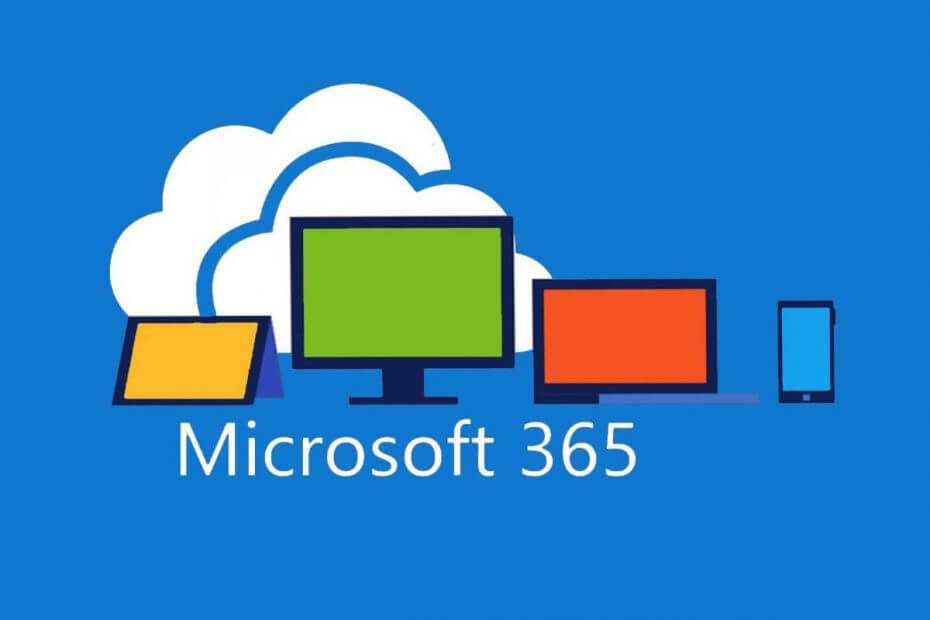
Deze software zorgt ervoor dat uw stuurprogramma's blijven werken en beschermt u zo tegen veelvoorkomende computerfouten en hardwarestoringen. Controleer nu al uw chauffeurs in 3 eenvoudige stappen:
- DriverFix downloaden (geverifieerd downloadbestand).
- Klik Start scan om alle problematische stuurprogramma's te vinden.
- Klik Stuurprogramma's bijwerken om nieuwe versies te krijgen en systeemstoringen te voorkomen.
- DriverFix is gedownload door 0 lezers deze maand.
Microsoft Office is waarschijnlijk het meest bekende product van Microsoft, na de Windows 10 zelf natuurlijk.
Deze familie van clientsoftware, serversoftware en services biedt u de kans om vrijwel alles te doen wat u nodig heeft in een kantooromgeving.
Jij kan documenten schrijven, presentaties maken, Schrijf emails, spreadsheets maken en meer. Dit alles heeft natuurlijk een prijs en ervoor zorgen dat uw licentie veilig is, is een must.
Als zodanig wordt toegang krijgen tot een van uw Microsoft Office-componenten meestal gedaan door in te loggen met een accountnaam en wachtwoord. Het probleem met wachtwoorden is dat ze meestal snel worden vergeten, en dat kan soms erg lastig zijn.
Hoe herstel ik mijn verloren Microsoft Office-wachtwoord?
1. Gebruik een speciale Microsoft Office-hulpprogramma voor wachtwoordherstel
Het vergeten van uw Microsoft Office-wachtwoord is iets dat vaker voorkomt dan iemand zou willen toegeven.
Als zodanig staat het internet vol met softwaretools die speciaal zijn bedoeld om uw Microsoft Office-wachtwoord te herstellen.
U moet echter weten dat deze hulpprogramma's het wachtwoord alleen kunnen herstellen van oudere versies van Microsoft Office.
Waaronder:
- Microsoft Office 95
- Office 97 en 2000
- Microsoft Office XP en 2003
- Microsoft Office 2007
- Kantoor 2013
Hier zijn enkele van de beste Microsoft Office-hulpprogramma's voor wachtwoordherstel die u online kunt vinden:
- Gratis Word- en Excel-wachtwoordherstelwizard
- Word Wachtwoord Herstel Master
- Elcomsoft Advanced Office-wachtwoordherstel
- Breek het!
- SmartKey Office-wachtwoordherstel
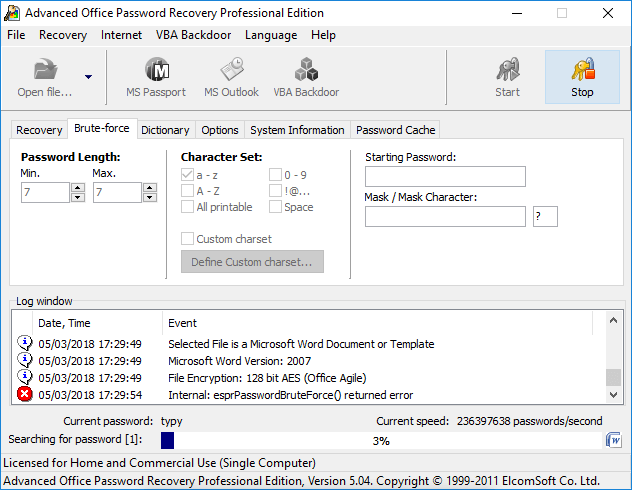
Houd er rekening mee dat de meeste van hen verborgen zijn achter een betaalmuur en dat de gratis versie weinig daadwerkelijke functionaliteit biedt.
2. Voer een Office 365-wachtwoordherstel uit
Dit lijkt misschien de meest voor de hand liggende keuze, vooral voor degenen die Office 365 gebruiken.
- Klik op het account dat u wilt openen in het Office 365-inlogscherm
- Voer uw e-mailadres
- Klik naast Wachtwoord op ik vergat
- Vul je e-mailadres in en klik op ik vergat
- Voer uw e-mailadres in en klik op Doorgaan met
- Onder Hoe wilt u uw wachtwoord opnieuw instellen?, selecteer het account waarnaar u de reset-e-mail wilt verzenden.
- Als u om welke reden dan ook geen toegang heeft tot een ander e-mailaccount, selecteert u de Mijn accountbeheerdersoptie. Uw accountbeheerder ontvangt een verzoek om uw wachtwoord opnieuw in te stellen en kan u vervolgens een tijdelijk wachtwoord geven.
- Stuur een wachtwoord reset e-mail
- Klik E-mail verzenden.
- Binnen een paar minuten ontvangt u een link voor het opnieuw instellen van het wachtwoord in de e-mailinbox die je hebt opgegeven
- Open de e-mail en klik op Stel je wachtwoord opnieuw in
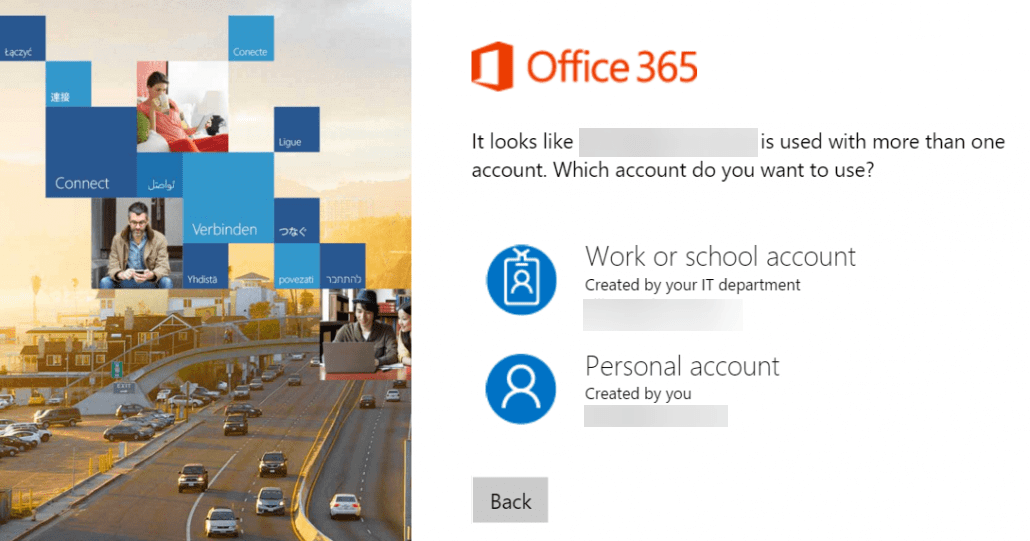
Deze methode werkt echter alleen als je Office 365 hebt.


